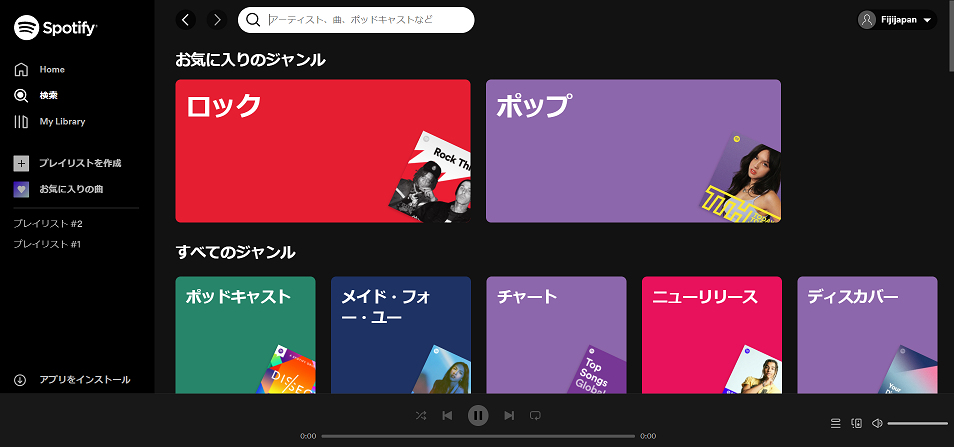SpotifyのWeb版で曲を再生しよう♪Web Playerの使い方をご紹介
Contents[OPEN]
- 1【Spotify】Web版のプレイヤー!Web Playerって知ってる?
- 2【Spotify】Web版で音楽を楽しむ♪Web Playerを始めよう!
- 3【Spotify】Web版で音楽を楽しむ♪Web Playerで曲を探す
- 4【Spotify】Web版で音楽を楽しむ♪Web Playerで曲を追加する
- 5【Spotify】Web版で音楽を楽しむ♪Web Playerで曲を再生♪
- 6【Spotify】Web Playerでエラーが出たら
- 6.1「保護されたコンテンツを再生することができません」と出た!
- 6.2《Google Chrome》保護されたコンテンツへの許可を有効にして
- 6.3《Microsoft Edge》「MedelaFeaturePack」をダウンロード
- 6.4《Firefox》「DRMコンテンツを再生」を有効にして
- 7【Spotify】Web Playerが使えない!対処法は?
- 8PC版とスマホ版Spotify Web Playerを使ってみよう!
【Spotify】Web版で音楽を楽しむ♪Web Playerを始めよう!
Spotify Web Playerの基本情報をここまで紹介しましたが、ここからは、実際にWeb Playerを立ち上げて操作の仕方を紹介していきます。
Web PlayerはPCでもスマホでも利用できますが、どちらでも同じ作業が行えるわけではありません。
PCでもスマホでも行えるものは順番に説明しますが、PCでしか行えない作業に関しては、その点に触れてから操作手順を説明していきます。
ブラウザからSpotifyにログイン!
まず下記のリンクにアクセスしてSpotify Web Playerを立ち上げましょう。
PCでログインする方法
最初に、PCのWeb Playerでログインする操作手順を説明します。
Spotifyの開始画面が表示されるので、画面の右上に表示されている「ログイン」をクリックしましょう。
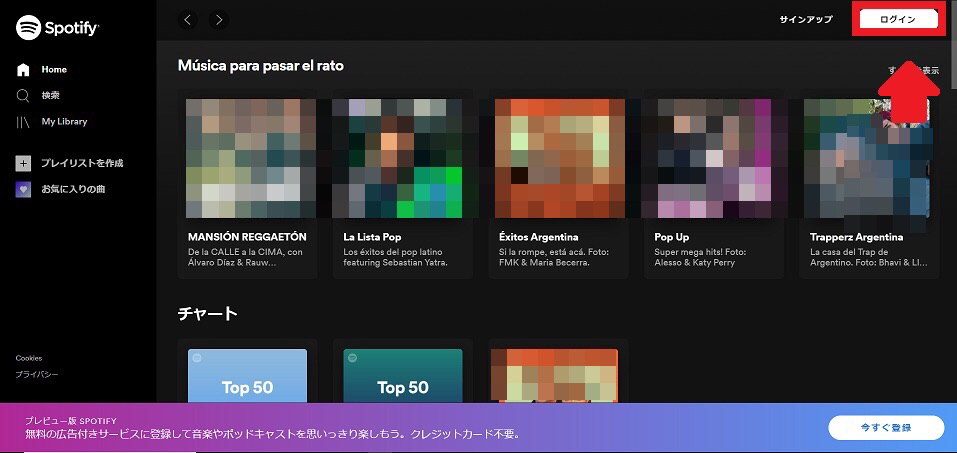
ログイン画面が立ち上がるので、メールアドレスとパスワードを入力し「ログイン」をクリックしましょう。
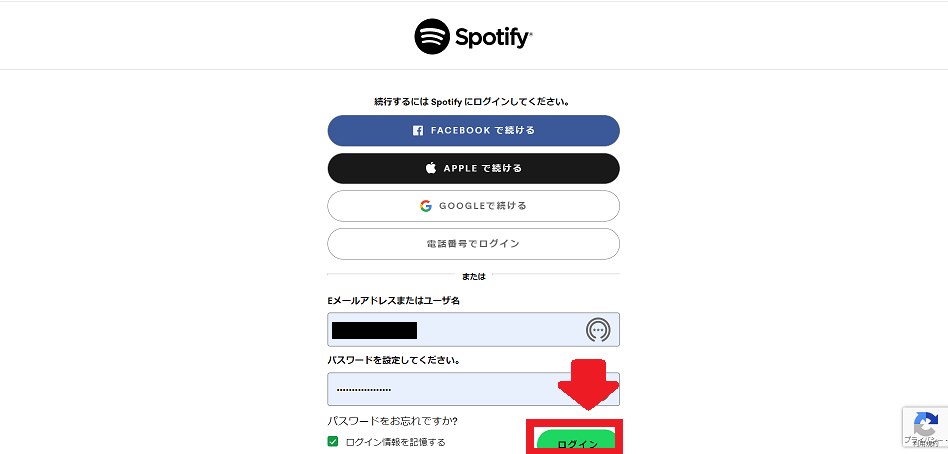
Spotifyのログインが完了し、トップ画面が立ち上がります。
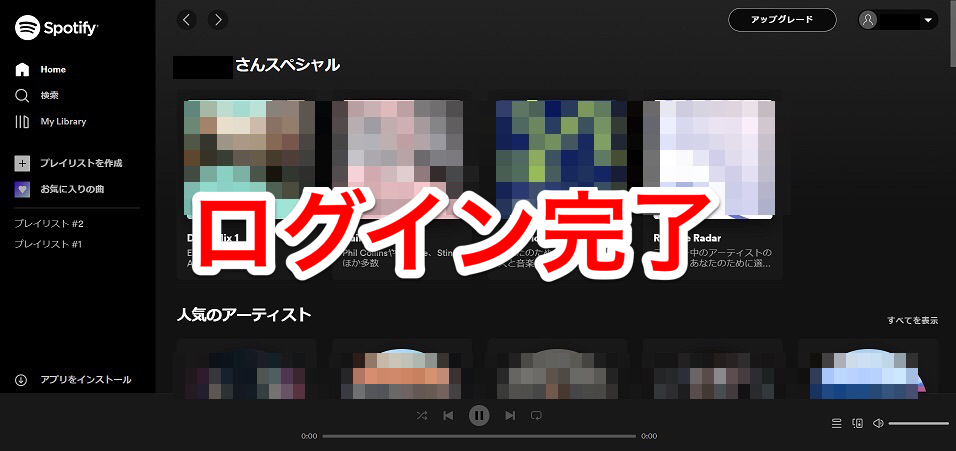
スマホからSpotifyにログイン
続いてスマホのWeb Playerでログインする操作手順をご紹介していきます。
Spotifyの開始画面が表示されるので、画面の右上に表示されている「≡」をタップしましょう。
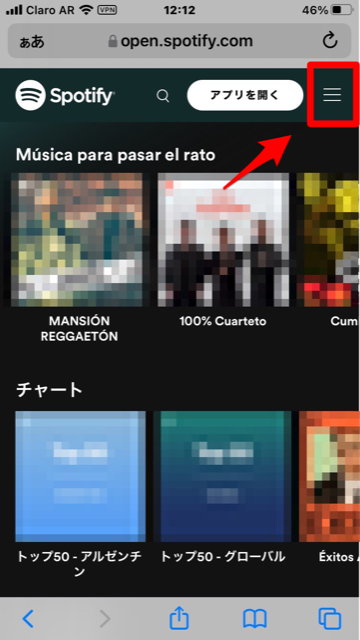
メニューが表示されるので、表示されている項目の中から「ログイン」を選択してください。
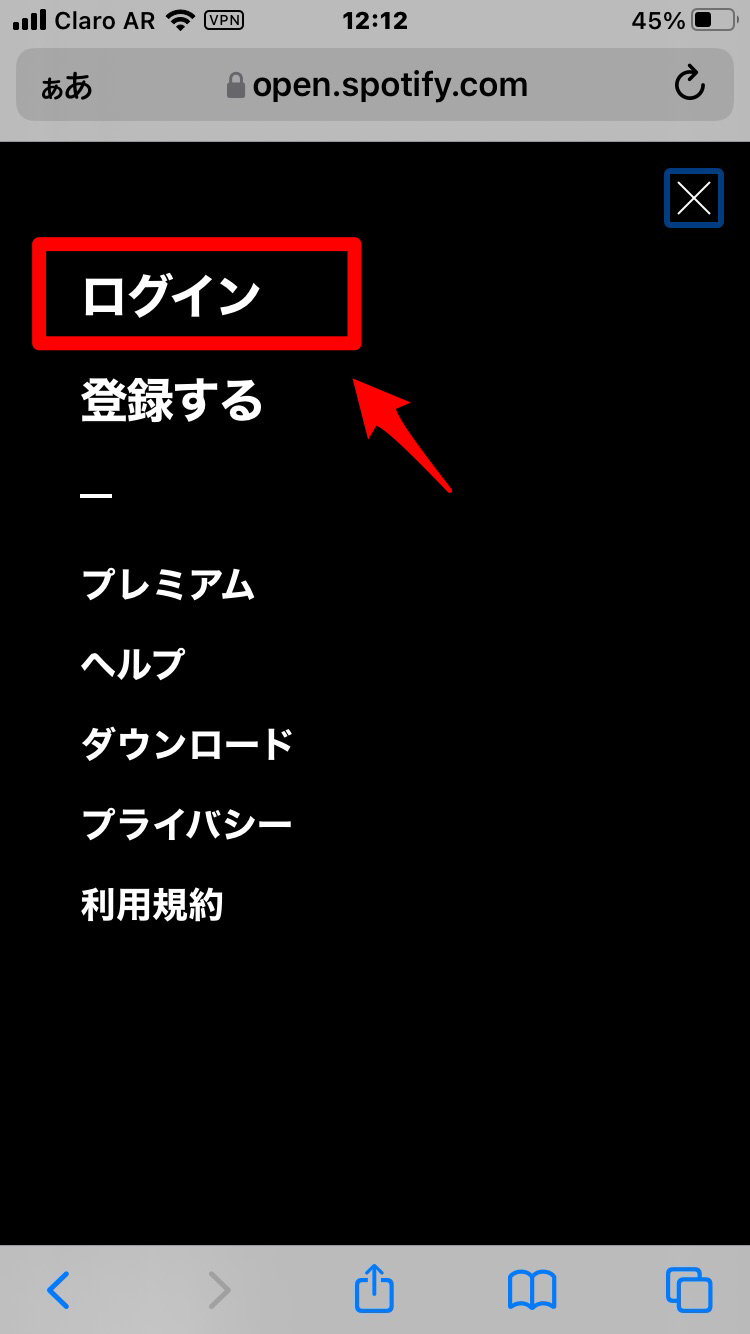
ログイン画面が立ち上がるので、メールアドレスとパスワードを入力し「ログイン」をタップしましょう。
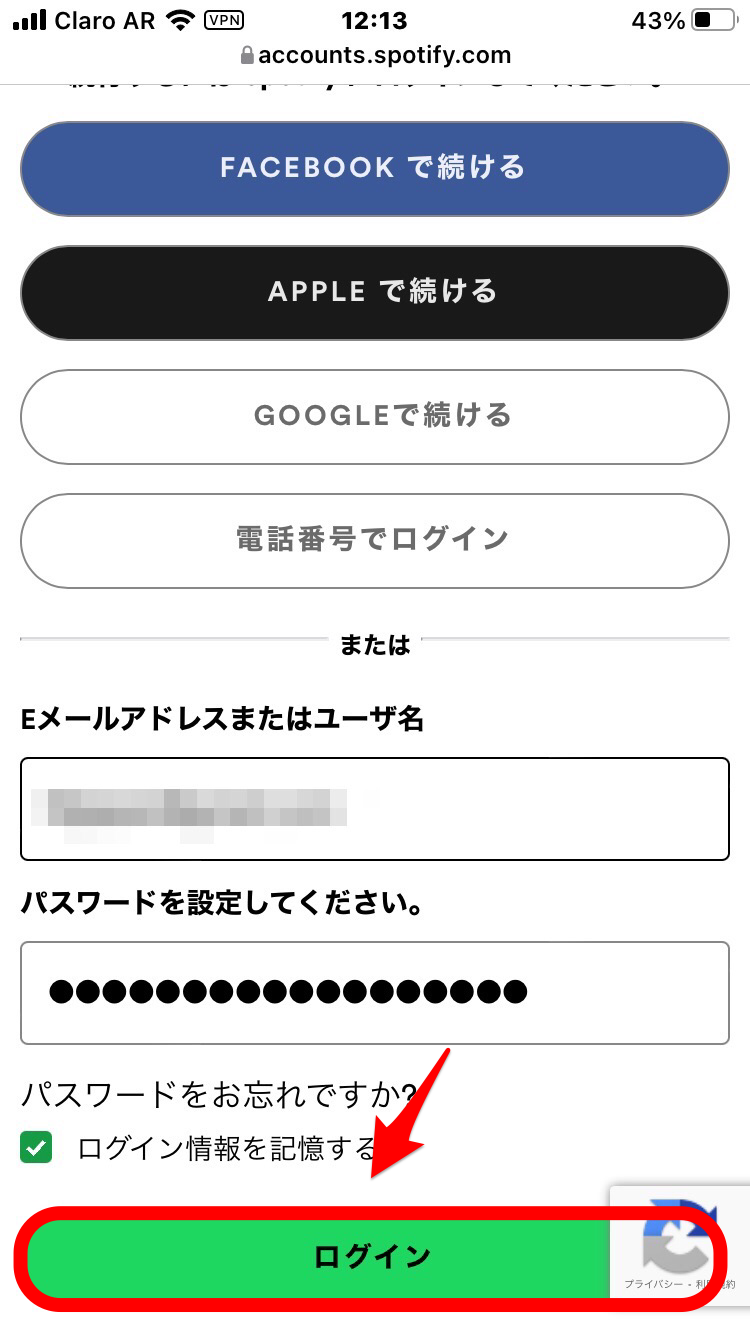
Spotifyのログインが完了し、トップ画面が立ち上がります。
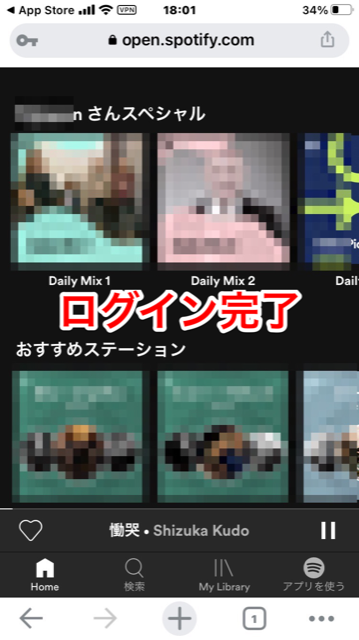
Web Playerの基本的な画面の見方
Spotify Web Playerのトップ画面が立ち上がったら、画面の見方を説明します。
PCとスマホでは画面表示に違いがあるので順番に紹介します。
最初に紹介するのは、PCの画面説明です。
PCの画面レイアウト
PC版のSpotify Web Playerの画面は3つのセクションで構成されています。
画面の左には操作メニューが表示されています。
画面の下部には音楽を操作するコントローラーが表示されています。
そして画面の中央には、これまでの検索履歴・閲覧履歴をベースにしてピックアップされた、おすすめの楽曲や音楽がグループごとに表示されています。
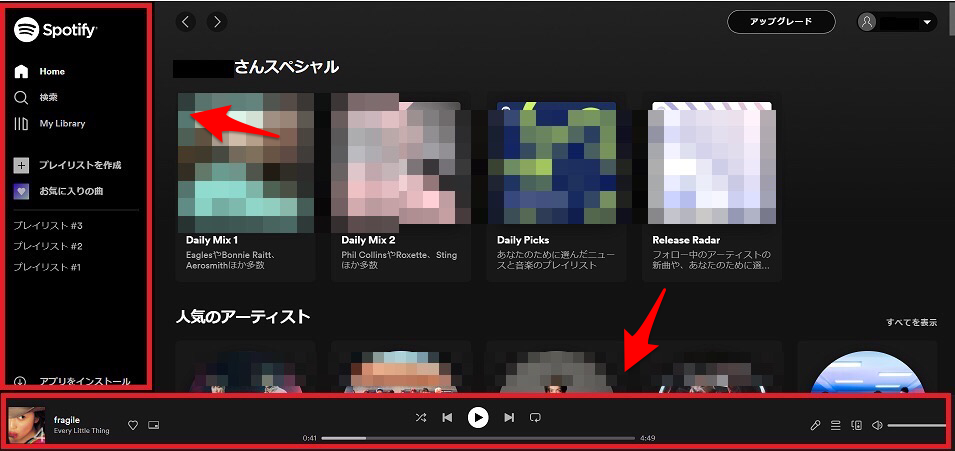
スマホの画面レイアウト
スマホ版のSpotify Web Playerの画面構成も3つのセクションで構成されています。
画面の下部にメニューとコントローラーが表示され、それ以外のスペースにはおすすめの楽曲や音楽がグループごとに表示されています。
画面の右上には「設定」アイコンが表示されています。
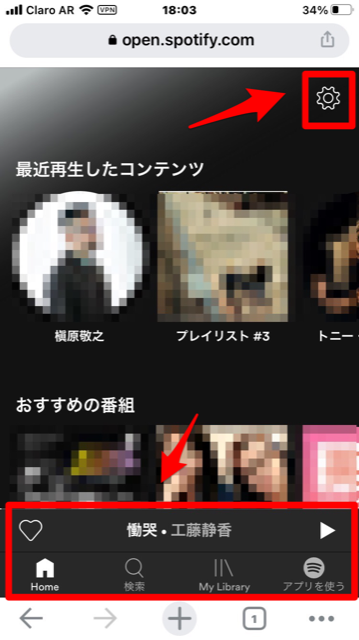
【Spotify】Web版で音楽を楽しむ♪Web Playerで曲を探す
PC版とスマホ版Spotify Web Playerの画面の見方が分かったので、これから具体的な操作方法を説明していきます。
最初に紹介するのは、楽曲や音楽の検索方法です。
PCとスマホで操作方法と表示方法に違いがあるので、順番に説明していきます。
「Search」から検索できるよ!
楽曲や音楽の検索方法は2つあります。
最初の方法は「検索」ボックスから探す方法です。
PCの操作方法から説明します。
PCで検索する方法
トップ画面の左メニューの中に「検索」があるので選択しクリックしましょう。
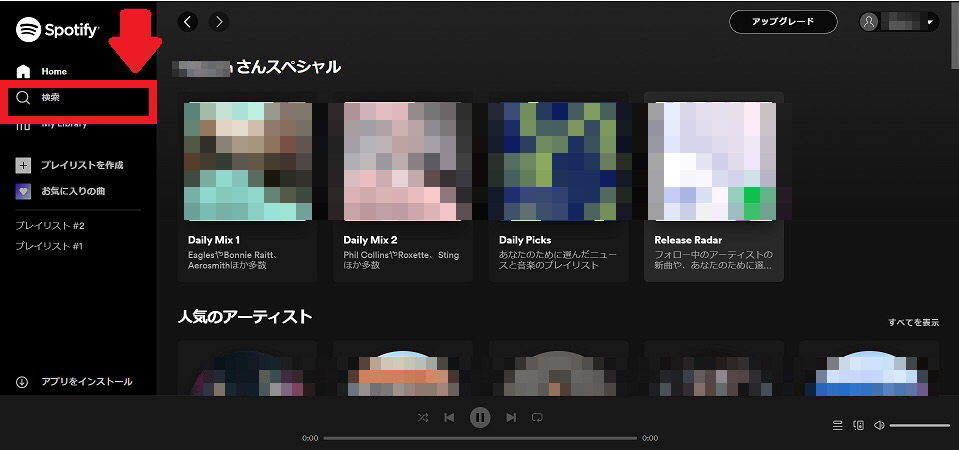
検索ボックスが表示されるので、アーティスト名や曲名などを入力してください。
候補一覧が表示されますが、表示順序としてはまずおすすめのアルバムが表示されます。
そして「アーティスト」「アルバム」「プレイリスト」「ポッドキャスト」「エピソード」「プロフィール」が表示されます。
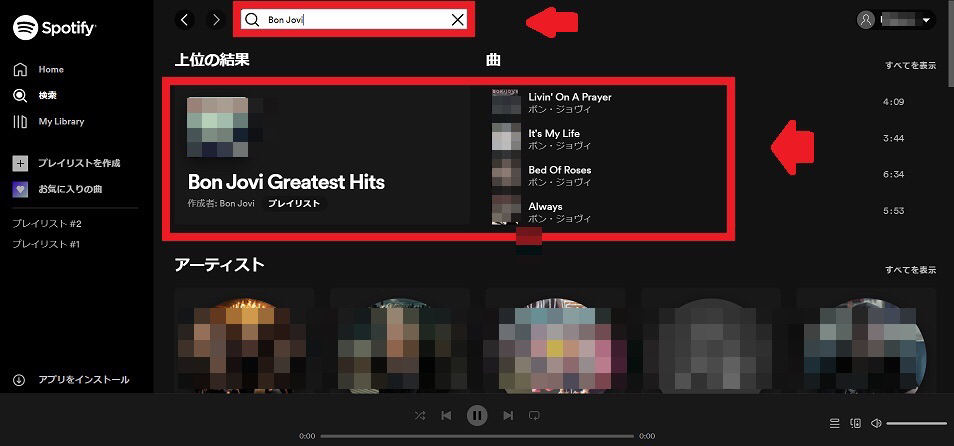
スマホで検索する方法
続いて、スマホで検索する方法を紹介します。
画面の下メニューの中にある「検索」タブを選択しタップしましょう。
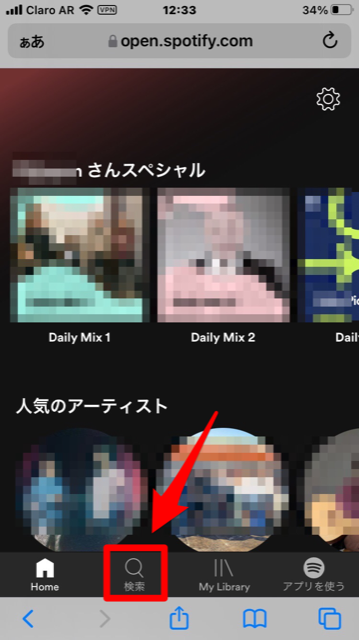
検索画面が立ち上がります。
画面の中央に検索ボックスが表示されているので、アーティスト名や曲名などを入力してください。
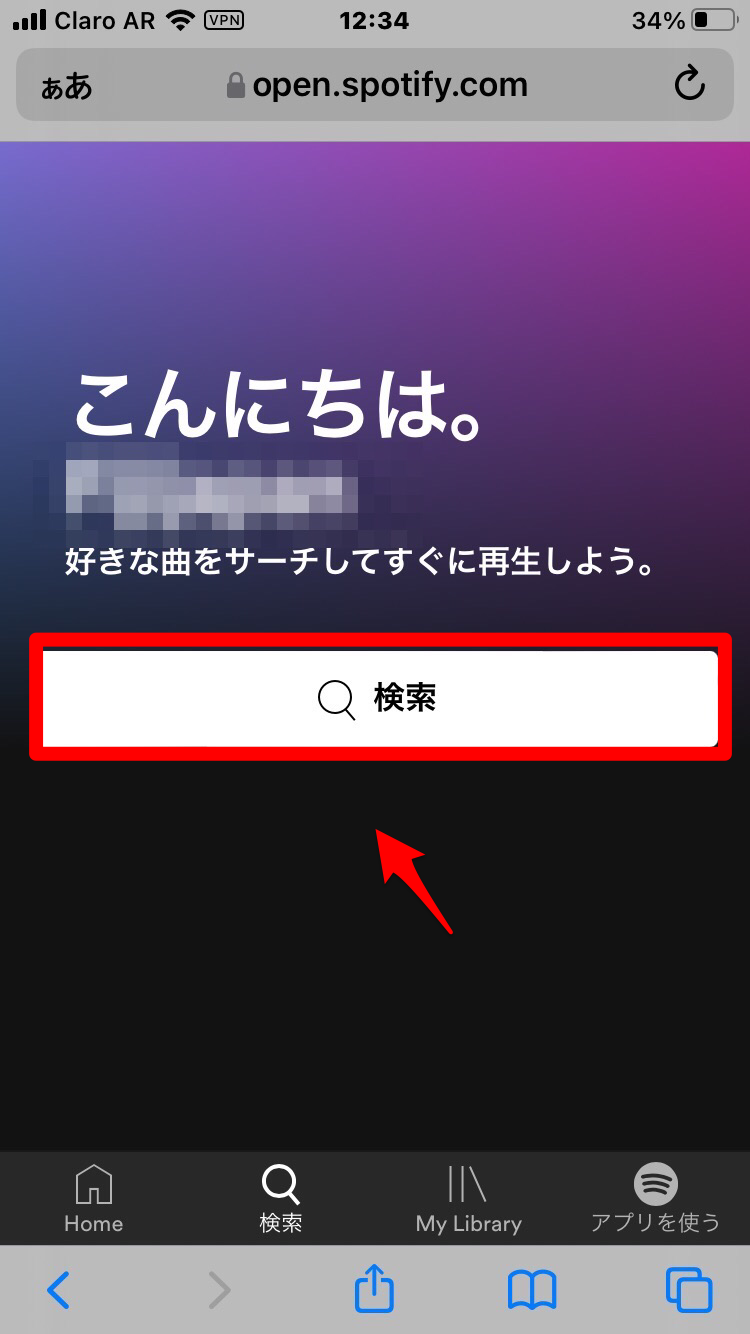
候補一覧が表示されますが、まずおすすめのアルバムが表示されます。
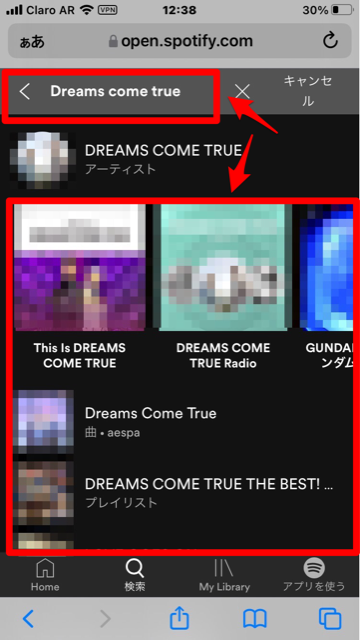
そして7つの項目が表示され、項目ごとに候補を表示できるようになっています。
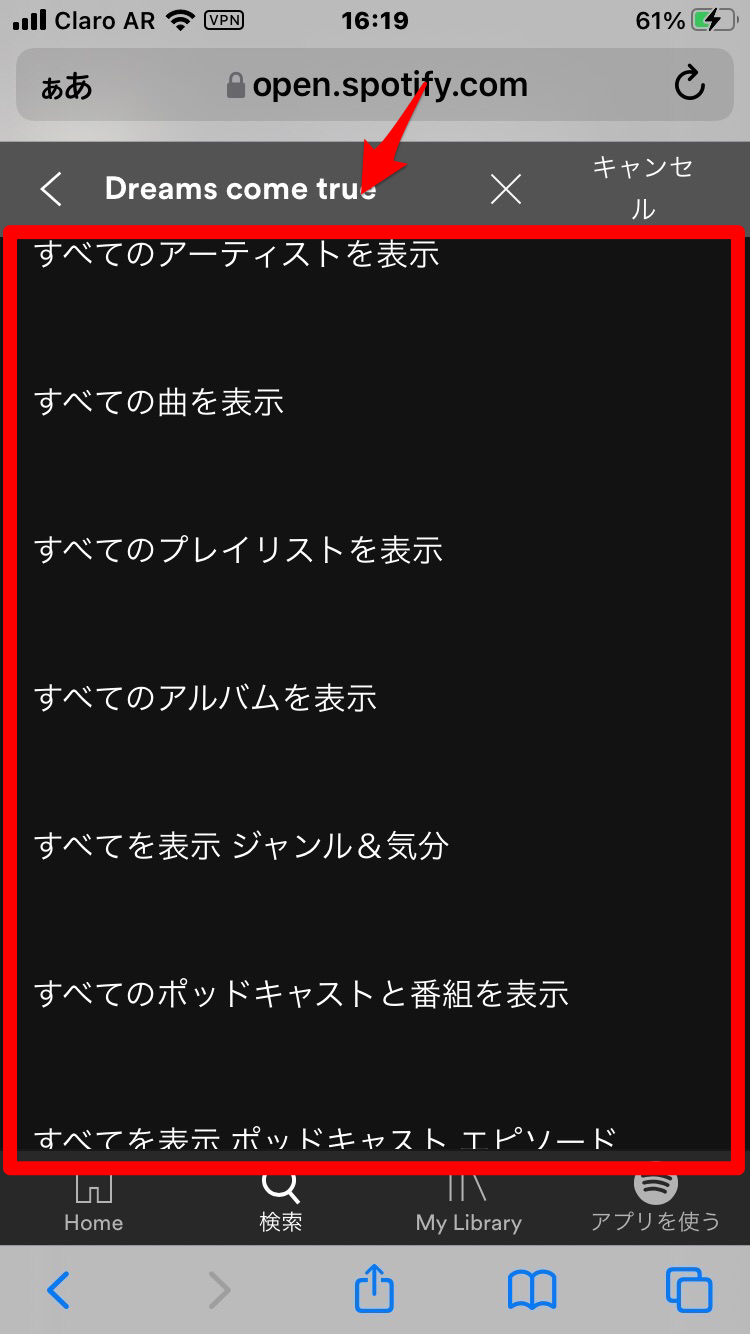
アルバム名・ジャンル・アーティスト名などから探せるよ
PCでもスマホでも、検索ボックスにアルバム名やアーティスト名を入力すれば、ピンポイントでお目当ての音楽を表示できますが、PC版の場合はジャンルで検索することもできます。
左メニューの中にある「検索」を選択してクリックすると58のジャンルが表示されます。
好みのジャンルを選択してクリックすると、「おすすめプレイリスト」「カテゴリー」「ニューリリース」など、さらに枝分かれするので、曲や音楽を絞り込んでいけます。